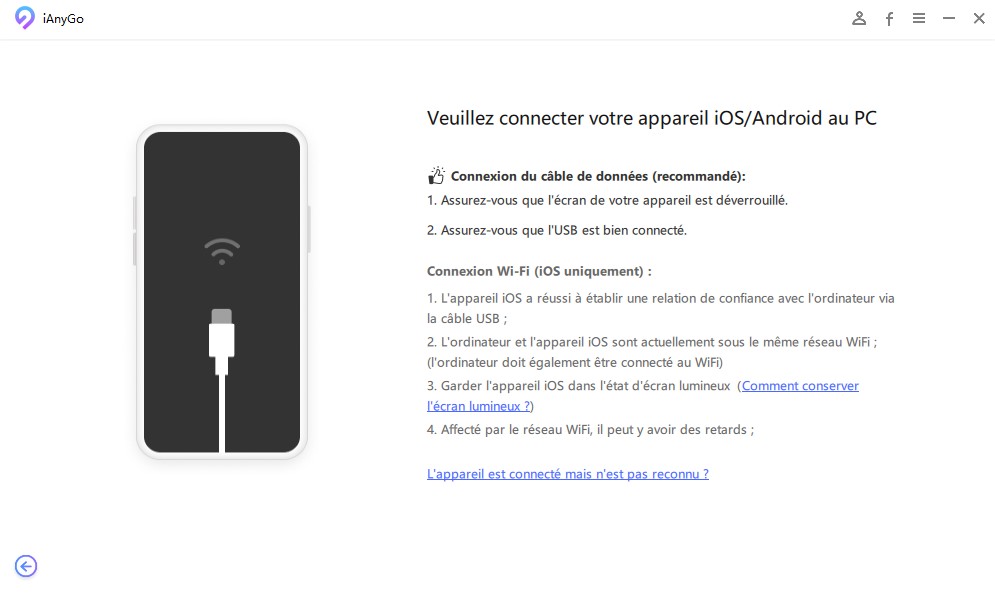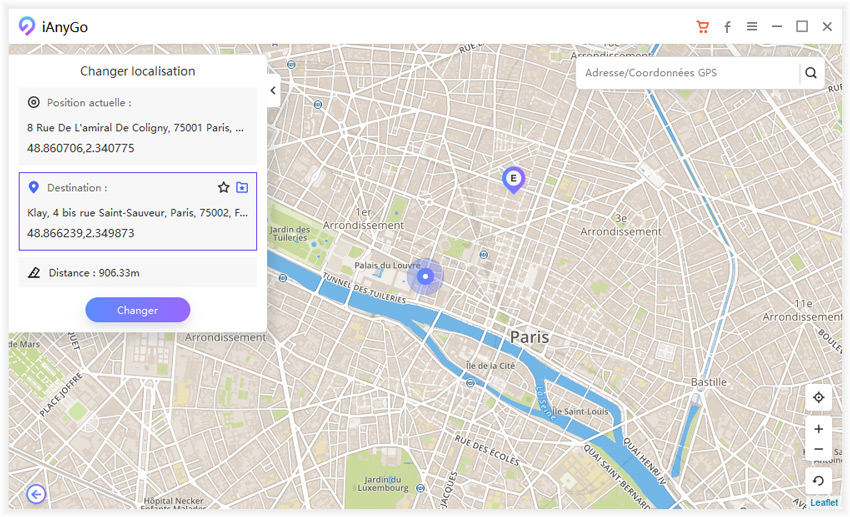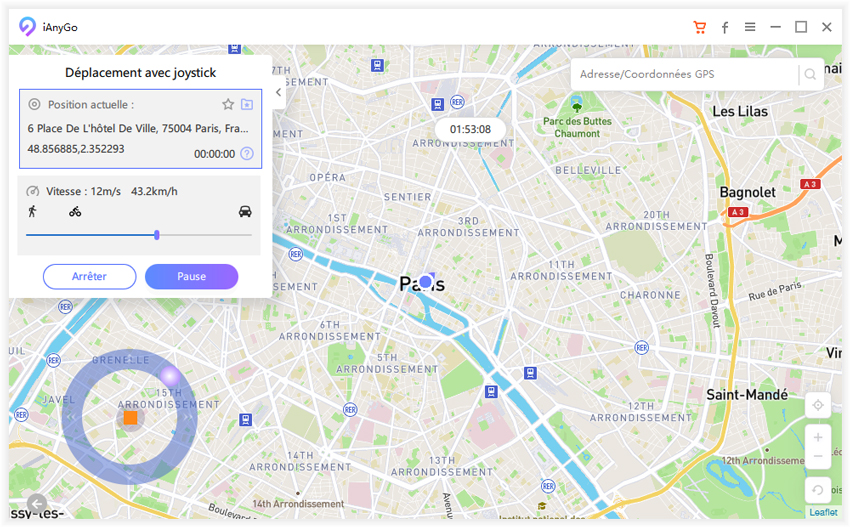Signal GPS introuvable dans Pokemon Go : 7 solutions pratiques
Les signaux GPS sont une nécessité pour les jeux basés sur la localisation comme Pokémon Go. Vous ne pouvez pas accéder à ces jeux sans une communication GPS précise et stable, car ils sont basés sur vos localisations en temps réel.
Les joueurs se sentent irrités lorsqu'ils rencontrent des problèmes de signal GPS non trouvé dans Pokémon Go, et ils ne peuvent pas continuer à jouer là où ils se sont arrêtés. Dans cet article, nous discuterons des principaux problèmes qui restreignent les signaux GPS dans Pokémon Go. Nous partagerons les solutions que vous pouvez essayer pour résoudre le problème par vous-même.
- Pré-lecture : Raisons pour lesquelles le signal GPS n'est pas trouvé dans Pokémon Go
- Solution 1 : Vérifiez et activez les services de localisation sur votre téléphone
- Solution 2 : Assurez-vous que Pokémon Go a la permission de localisation
- Solution 3 : Redémarrez votre téléphone pour actualiser les paramètres de localisation
- Solution 4 : Vérifiez les mises à jour de Pokémon Go
- Solution 5 : Assurez-vous que le mode d'économie d'énergie est désactivé
- Solution 6 : Vérifiez votre connexion Internet
- Solution 7 : Allez dans les espaces ouverts
- Bonus : Meilleur simulateur GPS pour Pokémon Go sur iOS et Android - iAnyGo
Pré-lecture : Raisons pour lesquelles le signal GPS n'est pas trouvé dans Pokémon Go
Il peut y avoir de nombreuses raisons pour lesquelles les signaux GPS ne sont pas trouvés dans Pokémon Go, mais tous peuvent être résolus. Voyons quelles sont ces raisons afin que vous puissiez diagnostiquer le problème et trouver rapidement une solution.
- Un dysfonctionnement du GPS est la première et principale raison pour laquelle le signal GPS n'est pas trouvé dans Pokémon Go. Parfois, votre GPS n'est pas activé ou synchronisé correctement avec votre application.
- Si vous utilisez une version plus ancienne de Pokémon Go, vous rencontrerez ce problème en raison de certains bugs ou d'incompatibilité.
- Votre connexion Internet pourrait ne pas être assez stable pour synchroniser la localisation GPS sur Pokémon Go.
- Si vous n'avez pas donné la permission de localisation à Pokémon Go, le GPS ne fonctionnera pas dessus.
- Vous pourriez jouer à Pokémon Go depuis votre maison ou tout autre espace fermé, donc les signaux GPS pourraient être très faibles pour récupérer la localisation.
Nous couvrons la plupart des problèmes qui causent le dysfonctionnement du GPS dans Pokémon Go Android. Lisez la suite pour la meilleure solution. Nous explorerons des correctifs simples, vous permettant de résoudre le problème de manière autonome.
Solution 1 : Vérifiez et activez les services de localisation sur votre téléphone
Les services de localisation doivent être activés pour éviter le problème de signal GPS non trouvé dans Pokémon Go. Veuillez vérifier les services de localisation en suivant les étapes.
Étape 1 : Ouvrez les Paramètres depuis le menu principal et recherchez Confidentialité dans la liste.
Étape 2 : Cliquez sur Services de localisation. Activez les Services de localisation en appuyant sur le bouton en haut à gauche.
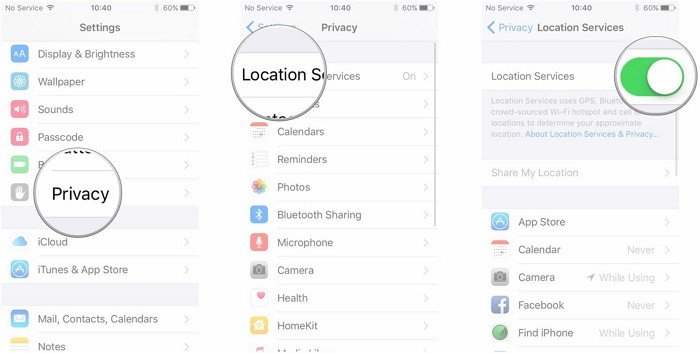
Solution 2 : Assurez-vous que Pokémon Go a la permission de localisation
La permission de localisation doit être accordée pour résoudre le problème du signal GPS non trouvé dans Pokémon Go 11. Vous avez peut-être refusé la permission de localisation par erreur.
Étape 1 : Allez dans les Paramètres depuis le menu.
Étape 2 : Appuyez sur Applications et Jeux dans les paramètres.
Étape 3 : Recherchez Pokémon Go et appuyez dessus. Activez la permission de localisation pour donner l'accès.
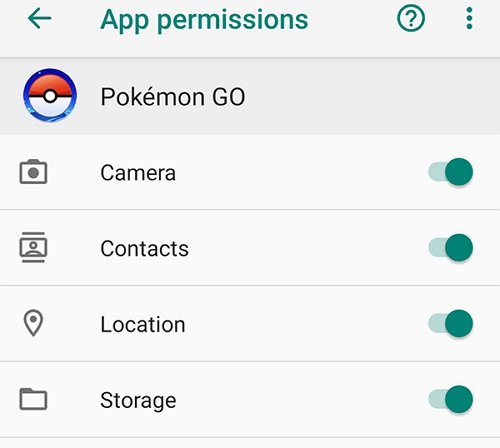
Solution 3 : Redémarrez votre téléphone pour actualiser les paramètres de localisation
Il pourrait y avoir des bugs causant le problème de signal GPS non trouvé dans Pokémon Go 11. Vous pouvez le résoudre en redémarrant votre téléphone en maintenant le bouton d'alimentation enfoncé. Redémarrer supprimera les fichiers bogués qui fonctionnent en arrière-plan et qui causent des dysfonctionnements du GPS.
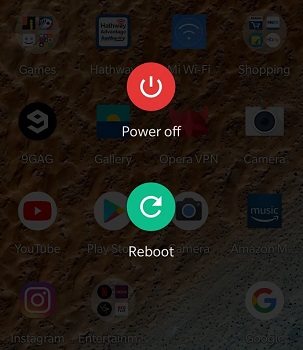
Solution 4 : Vérifiez les mises à jour de Pokémon Go
Votre Pokémon Go pourrait être obsolète, donc vous devez vérifier les mises à jour. Vous pouvez aller sur le Google Play Store et chercher Pokémon Go. Si cela affiche le bouton de mise à jour, appuyez dessus pour résoudre le problème de signal GPS non trouvé 11 dans Pokémon Go.
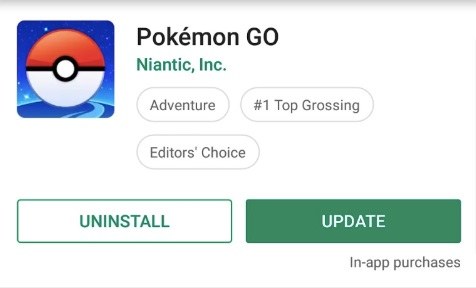
Solution 5 : Assurez-vous que le mode d'économie d'énergie est désactivé
Les modes d'économie d'énergie restreignent de nombreuses opérations sur votre téléphone. Cela pourrait résulter en un signal GPS non trouvé 11 dans votre Pokémon Go. Voyons comment vous pouvez le désactiver.
Étape 1 : Ouvrez les Paramètres ; faites défiler vers le bas et appuyez sur Batterie dans les menus.
Étape 2 : Appuyez sur Économiseur de batterie et désactivez-le.
Solution 6 : Vérifiez votre connexion Internet
Une connexion Internet forte est nécessaire pour avoir des connexions GPS stables dans Pokémon Go. Si vous avez une connexion Internet faible, vous rencontrerez le problème de signal GPS non trouvé dans Pokémon Go. Vous pouvez redémarrer votre routeur ou contacter votre fournisseur de services Internet pour obtenir une connexion Internet rapide.

Solution 7 : Allez dans les espaces ouverts
Les signaux GPS apparaissent très faibles lorsque vous êtes dans des zones encombrées et fermées. Certaines connexions électromagnétiques à l'intérieur des bâtiments peuvent conduire à un signal GPS non trouvé dans Pokémon Go. Vous devez sortir ou vous asseoir dans des espaces ouverts pour avoir de meilleurs signaux GPS pour jouer à Pokémon Go.
Bonus : Meilleur simulateur GPS pour Pokémon Go sur iOS et Android - iAnyGo
Si vous rencontrez toujours un problème de signal GPS non trouvé, vous pouvez utiliser iAnyGo, le meilleur simulateur GPS sur Internet. Il téléporte votre localisation à l'endroit souhaité en un seul clic sans aucun problème.
iAnyGo est compatible avec iOS et Android et fonctionne sans jailbreak ni root. Il possède une fonction de mouvement de joystick convaincante pour les utilisateurs de Pokémon Go. La fonction joystick offre aux utilisateurs la liberté de se déplacer pour collecter des objets rares. Vous pouvez utiliser les mouvements à deux points et multi-points pour indiquer au logiciel les arrêts spécifiques.
C'est un changeur de localisation très précis avec une sécurité optimale pour protéger vos comptes dans toutes les circonstances. Il fonctionne avec la plupart des applications basées sur la localisation ; cependant, il possède des fonctionnalités spéciales pour les joueurs de Pokémon Go. Utilisez le minuteur de refroidissement pour garder votre compte en sécurité.
Voyons comment fonctionne ce simulateur pour Pokémon Go.
Sélectionnez le système d'exploitation que vous utilisez et cliquez sur le bouton Télécharger. Lancez iAnyGo et cliquez sur Entrer pour commencer.

Connectez votre téléphone et votre ordinateur via un câble de données. Après une connexion réussie, sélectionnez l'appareil que vous utilisez actuellement et cliquez sur Suivant pour continuer.

Cela ouvrira instantanément une carte du monde. Sélectionnez l'icône Changer la localisation GPS en cliquant dessus et recherchez l'endroit où vous souhaitez vous déplacer. Cliquez sur Commencer à modifier pour changer votre localisation à l'endroit désiré.

Vous pouvez également sélectionner le mode joystick. Faites glisser le contrôleur de joystick à l'intérieur de la limite pour vous déplacer dans n'importe quelle direction.

Lecture connexe meilleurs spots Pokémon Go en France.
Conclusion
Le problème de signal GPS non trouvé dans Pokémon Go est courant. Vous pouvez le résoudre par vous-même en suivant les solutions que nous avons mentionnées dans cet article. Si vous n'arrivez toujours pas à résoudre le problème, un simulateur GPS comme iAnyGo vous aidera à le résoudre rapidement.
- 1-Clic pour changer de la localisation iPhone n'importe où
- Planifier un itinéraire en sélectionnant deux ou plusieurs points
- Facile à simuler le mouvement GPS basé sur un itinéraire personnalisé
- Tenorshare 4uKey permet de supprimer le code d'accès au temps d'écran sans perte de données.
- Tenorshare New Release : iAnyGo - Changer la position GPS sur iPhone/iPad/Android en un seul clic.
- Tenorshare 4MeKey : Supprimer le verrouillage d'activation iCloud sans mot de passe/identifiant Apple. [Compatible avec iOS 16.7]

Tenorshare iAnyGo
Meilleur Changeur de Localisation pour iOS et Android
Meilleur Choix en 2024